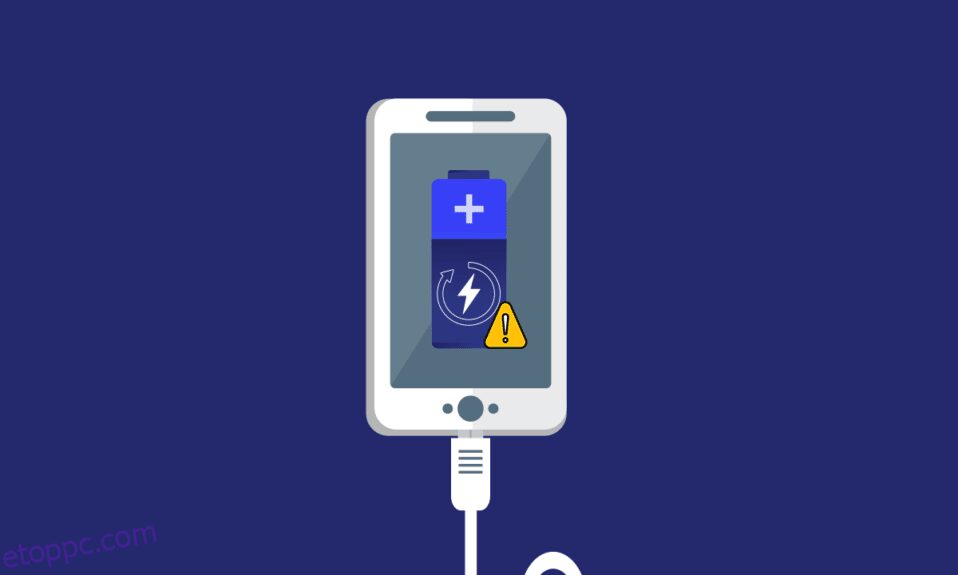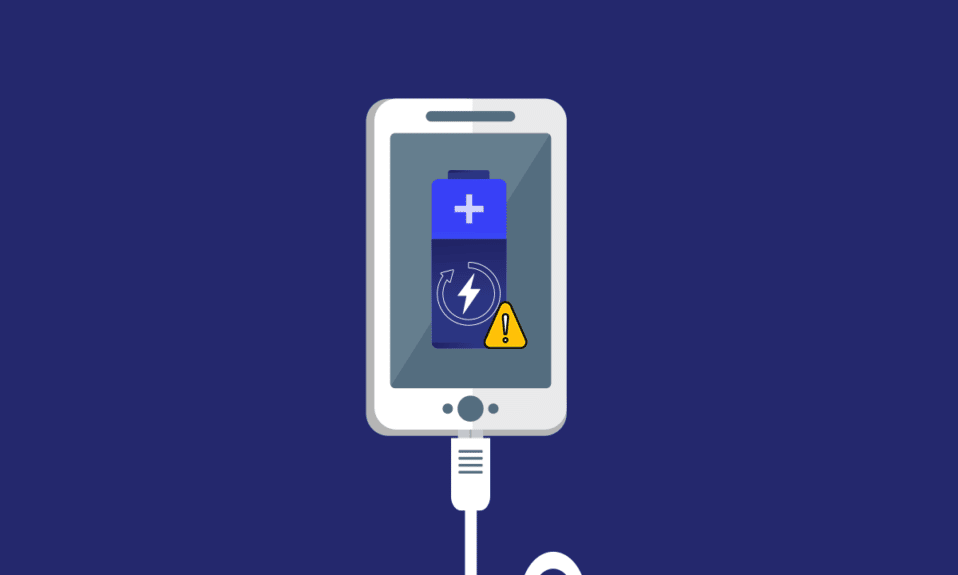
A gyorsan fejlődő világban csak gyors megoldásra van szükségünk minden problémára. Az egyik lehetőség, amelyet az igények figyelembevételével terveztek, az Android telefonok gyors töltése. Ez az opció némileg eltér a hagyományos módszertől az időigény miatt. Más szóval, a kábeles töltés és a gyorstöltés csak a telefon töltéséhez szükséges időben különbözik. A közelmúltban sok felhasználó felfigyelt a telefon nem gyors töltési problémájára. Ha Samsung telefont használ, észreveheti, hogy a Samsung gyorstöltő nem működik. A cikk elsődleges célja, hogy megoldásokat kínáljon a gyors töltés nem működik Android telefonján. Olvassa el a cikket a végéig, hogy megtudja, milyen módszerekkel lehet telefonján megoldani a problémát a gyorstöltéssel.
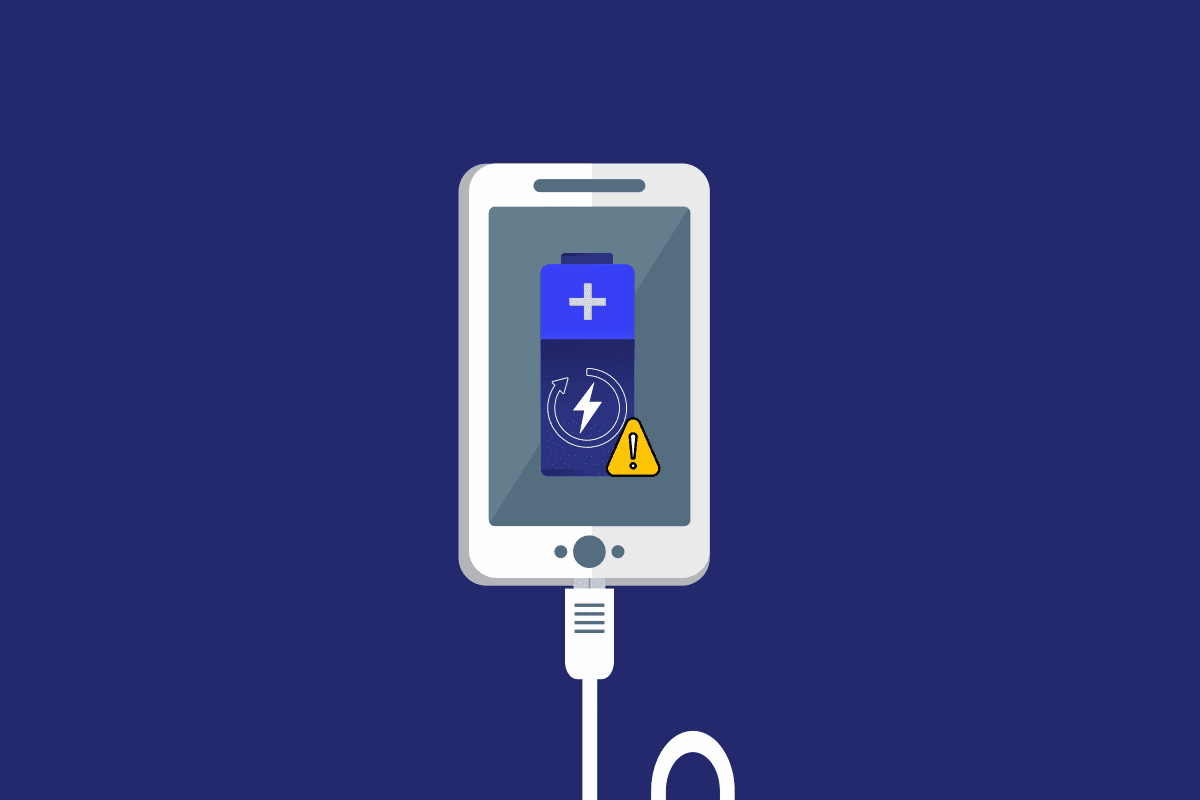
Tartalomjegyzék
Az Androidon nem működő gyorstöltés javítása
Ez a szakasz azoknak az okoknak a listáját tartalmazza, amelyek miatt előfordulhat, hogy a gyorstöltés nem működik a telefonon. Ha a problémát tapasztalja, annak oka valószínűleg az alábbiakban felsorolt okok egyike.
-
Nem kompatibilis töltő – Ha olyan töltőt használ, amely nem támogatja a gyorstöltést, megakadályozhatja a telefon gyors töltését.
-
Problémák a töltővel és az adapterrel – Ha a töltővel és a telefon töltésére szolgáló adapterrel problémák vannak, például hibás adapter vagy törött USB-kábel, előfordulhat, hogy nem tudja használni a gyorstöltési lehetőséget.
-
Problémák a töltőporttal – Ha szennyeződés van a töltőporton, vagy ha a töltőport sérült, előfordulhat, hogy nem tudja használni a gyorstöltési lehetőséget.
-
Letiltott gyorstöltési beállítás – A gyorstöltési opció használatához fontos, hogy a gyorstöltési beállítás engedélyezve legyen a telefon beállításaiban. Ha nem, akkor problémákba ütközhet a gyorstöltési lehetőség használata a telefon töltésére.
-
Hibák az operációs rendszerben – Ha a szoftver sérült vagy elavult, előfordulhat, hogy nem tudja használni a gyorstöltési lehetőséget a telefon töltésére.
Alapvető hardverhibaelhárítási lépések
A perifériacsatlakozásnak jó állapotban kell lennie a gyorstöltési lehetőség használatához. Ha a kapcsolat hibás, akkor a gyors töltés nem működik Androidon.
1. Csatlakoztassa szilárdan a töltőt: Az első megközelítés az, hogy szorosan dugja be a töltőt a töltőportba, amíg meg nem hallja a kattanó hangot a porton. Sok esetben a gyorstöltés nem működik, ha a töltő nincs megfelelően csatlakoztatva.

2. Tisztítsa meg a töltőportot: Ha a töltőcsatlakozó szennyezett, előfordulhat, hogy nem tudja használni a gyorstöltőt a telefon töltésére. Ilyen esetekben egyszerűen tisztítsa meg a töltőportot fogpiszkálóval vagy pálcikával, majd próbálja meg feltölteni a telefont.

3. Kapcsolja át a töltőaljzatot: Előfordulhat, hogy a töltőaljzat vagy az aljzat nem rendelkezik elegendő energiával a telefontöltő támogatásához. Ha ez a helyzet, próbálja meg a töltőt egy másik töltőaljzathoz csatlakoztatni, majd próbálja meg feltölteni a telefont. A gyors töltés nem működik probléma akkor fordulhat elő, ha a csatlakozásokkal összeférhetetlenségi problémák vannak. A következő módszerek segítségével ellenőrizheti, hogy a csatlakozókábelek és a telefon kompatibilis-e a gyorstöltési lehetőséggel.

4. Ellenőrizze a kompatibilitási beállítást: Böngésszen az interneten, és ellenőrizze, hogy Android-telefonja támogatja-e a gyorstöltést, és hogy a telefon kompatibilis-e ezzel a beállítással. Ha a telefon nem kompatibilis a beállítással, előfordulhat, hogy nem tudja használni a telefon gyorstöltési beállítását.
5. Ellenőrizze, hogy az adatkábel támogatja-e a gyorstöltést: Előfordulhat, hogy a használt adatkábel nem támogatja a gyorstöltést, és problémát tapasztalhat a telefon gyorstöltési beállításával. Ellenőrizze, hogy a használt adatkábel támogatja-e a telefon gyorstöltését. A következő módszereket használhatja a töltőcsatlakozások sérüléseinek kijavításához, hogy kijavítsa a gyorstöltés nem működik problémáját a telefonon.
-
Ellenőrizze a laza csatlakozásokat: Időnként a használt adatkábel megsérült, és a vezetékek szétválhattak. Ellenőrizze, hogy nincs-e laza az adatkábel csatlakozása, vagy nem sérült-e a kábel. Kerülje el a vezetékek és kábelek összegabalyodását is, hogy elkerülje a végek töredezését.
-
Tanúsított gyorstöltő használata: Ha olyan gyorstöltőt használ, amely az ajánlatcsomagban található, előfordulhat, hogy a töltő nem támogatja a telefon gyorstöltési beállítását. Bármilyen hitelesített gyorstöltőt kell használnia, amely megfelel az Android telefonmodell specifikációinak. Olvassa el útmutatónkat az Android legjobb nagysebességű töltőjéről.

III. lehetőség: Használjon eredeti töltőt és USB-kábelt
A legtöbb USB-kábel és töltő sokféle eszközt támogat, de ha problémái vannak a gyorstöltéssel, próbálja meg az eredeti töltőt és a telefonhoz mellékelt USB-kábelt használni a telefon töltéséhez. A következő pontok bemutatják a csatlakozások cseréjének módszereit a gyorstöltés nem működik probléma megoldása érdekében.
-
Használjon másik USB-kábelt: Ha nem tudja feltölteni telefonját a meglévő USB-kábellel, próbálkozzon másik USB-kábellel a telefon töltéséhez.
-
Próbáljon ki más gyorstöltőt: Egy másik lehetőség a gyorstöltési beállítással kapcsolatos probléma megoldására, ha egy másik töltőt használ. Ez azt jelenti, hogy egyszerűen csatlakoztathatja telefonját egy teljesen új töltőhöz a telefon töltéséhez.
6. Cserélje ki a lítium akkumulátort: Ha a telefon lítium akkumulátora lemerült, előfordulhat, hogy nem tudja tölteni a telefont egyik perifériás eszközzel sem. Ebben az esetben ki kell cserélnie a telefon lítium akkumulátorát. Mivel a legtöbb okostelefon beépített akkumulátorral rendelkezik, a telefont egy szervizközpontba kell küldenie az akkumulátor cseréjéhez.
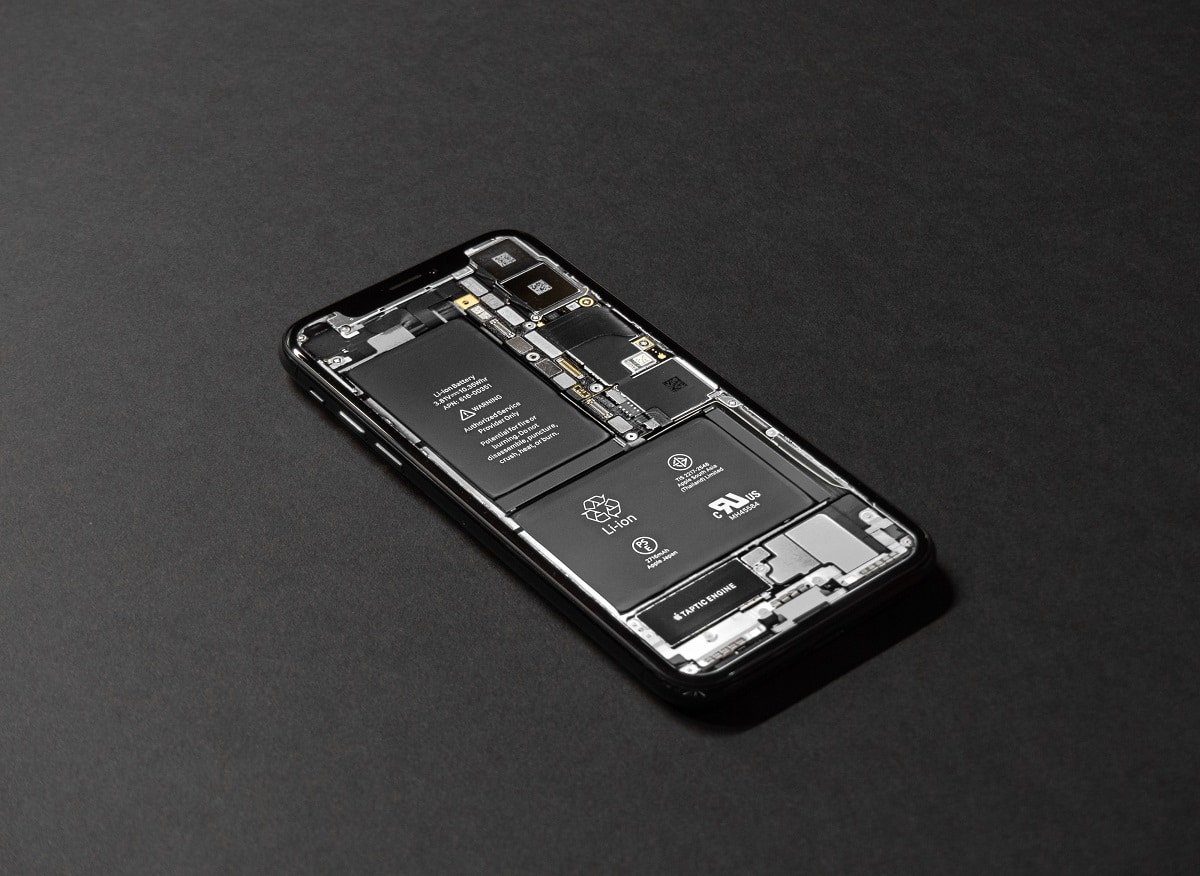
Megjegyzés: Mivel a Samsung Galaxy A21s-t Android-telefonként használják a cikkben szereplő módszerek ismertetésére, a beállítások a telefonján változnak.
1. módszer: Módosítsa az alapvető beállításokat töltés előtt
A következő alapvető módszerek lehetővé teszik a gyors töltés nem működő problémájának megoldását a telefon alapvető beállításainak megváltoztatásával.
I. lépés: Az összes futó folyamat befejezése
A gyorstöltéssel kapcsolatos probléma megoldásához be kell zárnia a háttérben futó összes alkalmazást. Érintse meg a Feladatkezelő gombot a telefon bal alsó sarkában, majd érintse meg az Összes bezárása gombot a képernyőn az összes futó alkalmazás bezárásához a háttérben.
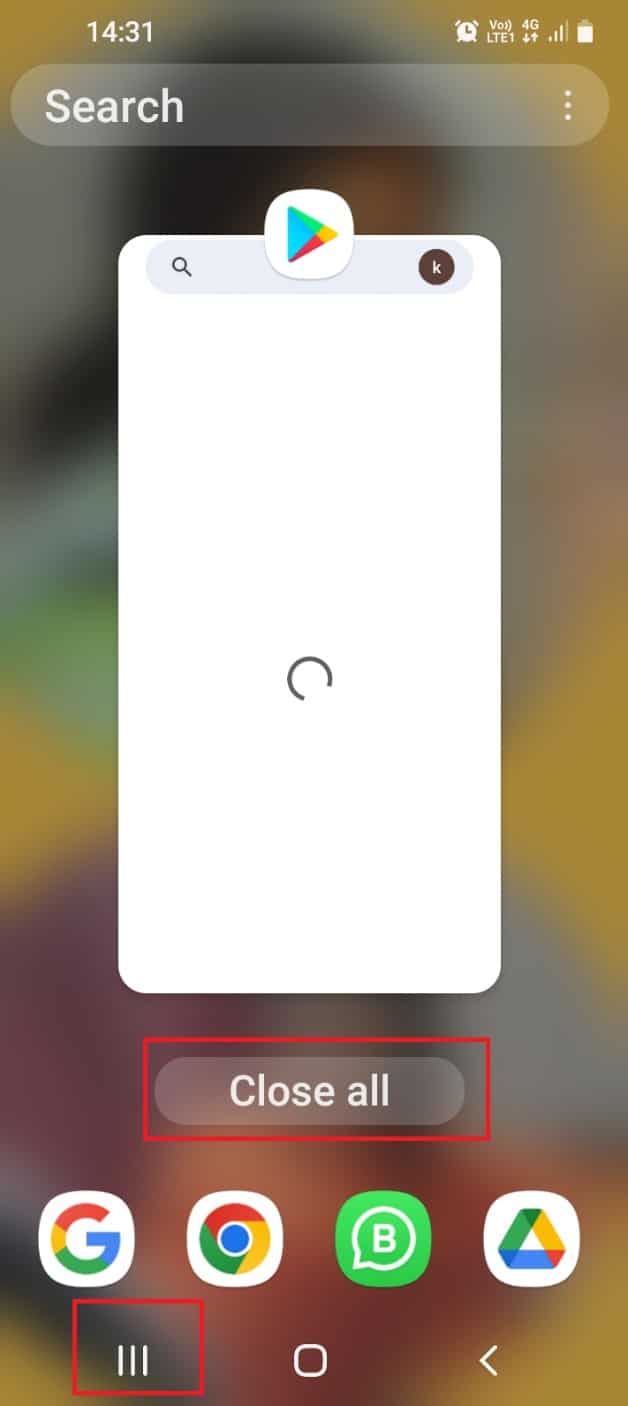
lépés: Kapcsolja ki a mobiladat- és Wi-Fi-kapcsolatot
Ha a mobil adatátvitel és a Wi-Fi nincs kikapcsolva a telefonon, akkor láthatja, hogy a telefon töltésének nagy része a kapcsolatokra kerül. A probléma megoldásához ki kell kapcsolnia ezeket a kapcsolatokat az alábbi lépések végrehajtásával.
1. Húzza felfelé a kezdőképernyőt, és érintse meg a Beállítások alkalmazást a menüben a Beállítások alkalmazás megnyitásához.
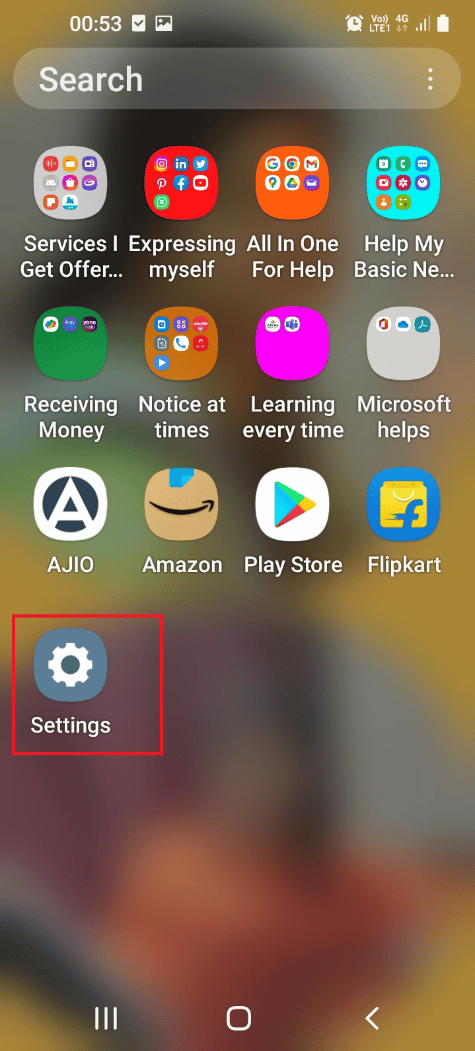
2. Érintse meg a Kapcsolatok fület a listában a Kapcsolatok képernyő megnyitásához a telefon kapcsolataival.
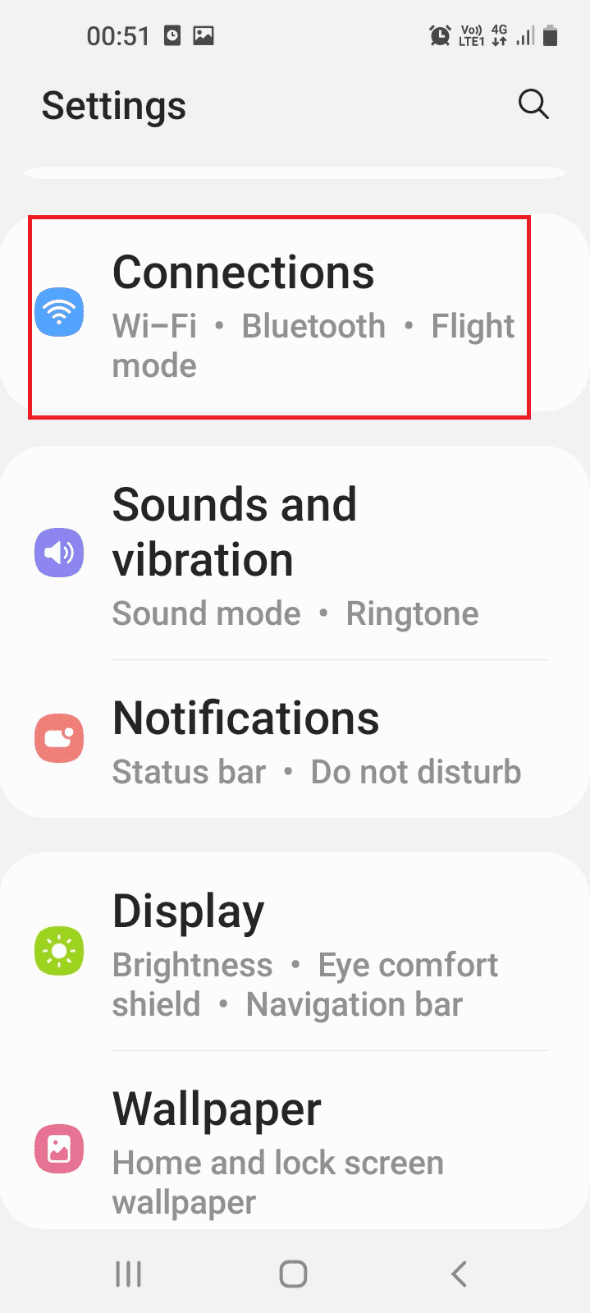
3. Kapcsolja ki a Wi-Fi lapot a listában a Wi-Fi kapcsolat kikapcsolásához.
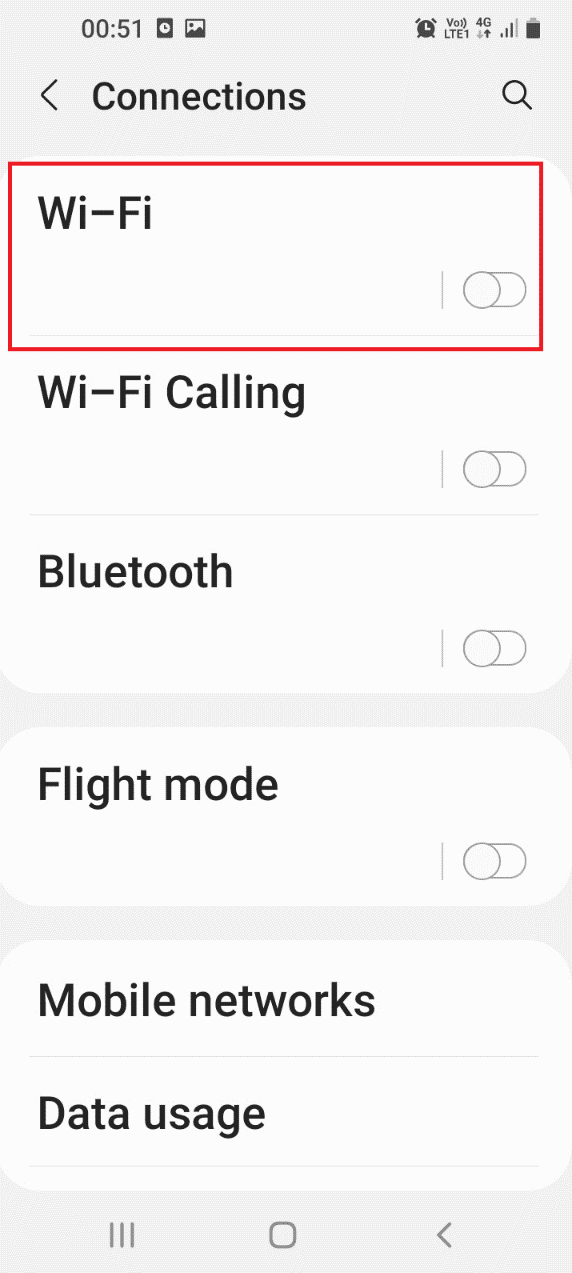
4. Érintse meg az Adathasználat fület az alábbi listában.
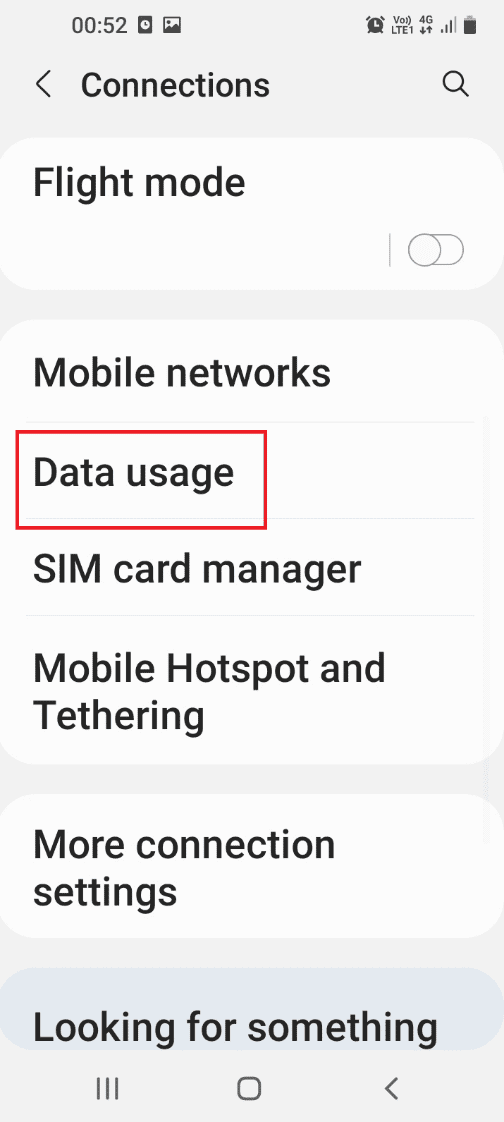
5. Kapcsolja ki a Mobil adatok opciót a Mobil részben, hogy kikapcsolja a Mobil adatok funkciót a telefonján.
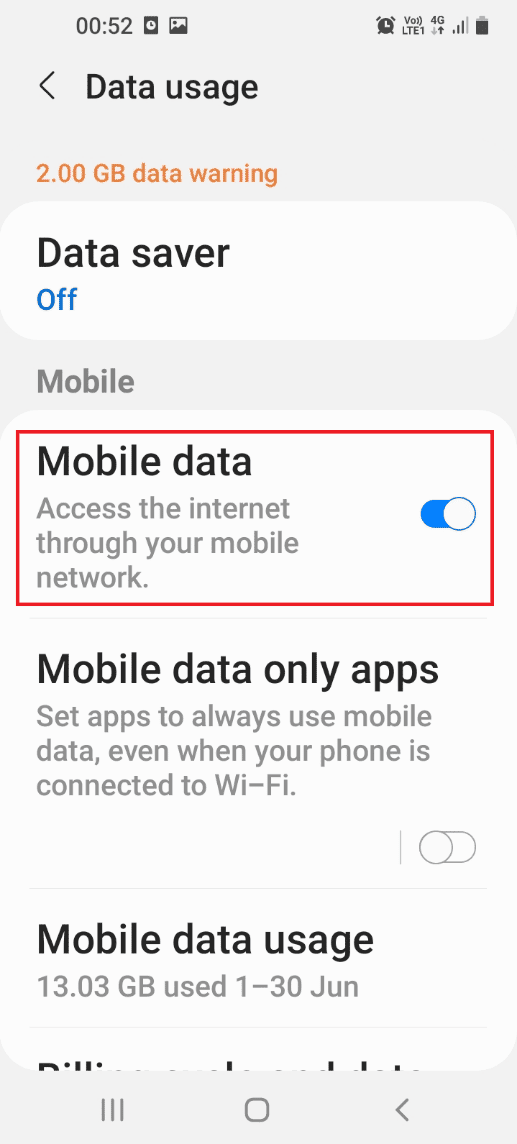
III. lépés: A kijelző fényerejének csökkentése
A töltéssel kapcsolatos leggyakoribb probléma akkor fordul elő, ha a telefon fényereje magasra van állítva. A fényerőt a legalacsonyabb szintre állíthatja az itt leírt módszer szerint.
1. Húzza felfelé a kezdőképernyőt, és érintse meg a Beállítások alkalmazást a menüben a Beállítások alkalmazás megnyitásához.

2. Érintse meg a Megjelenítés fület a listában a Kijelző beállítás megnyitásához.
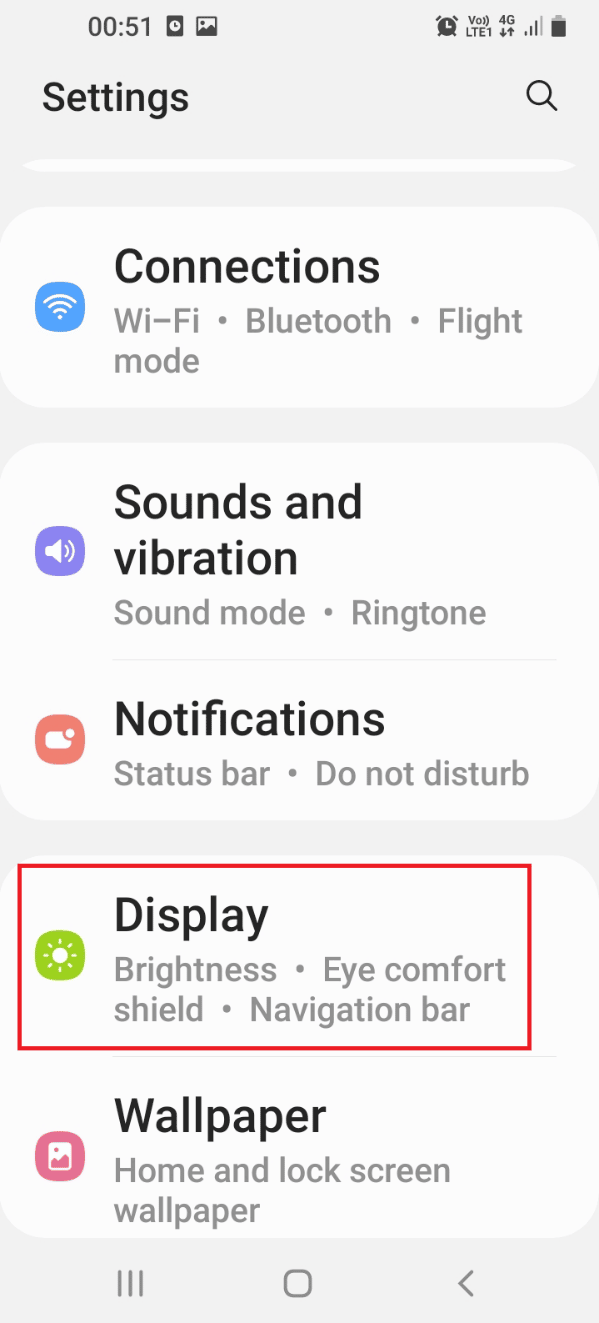
3. Állítsa balra a Fényerő szakasz kart a telefon fényerejének csökkentéséhez.
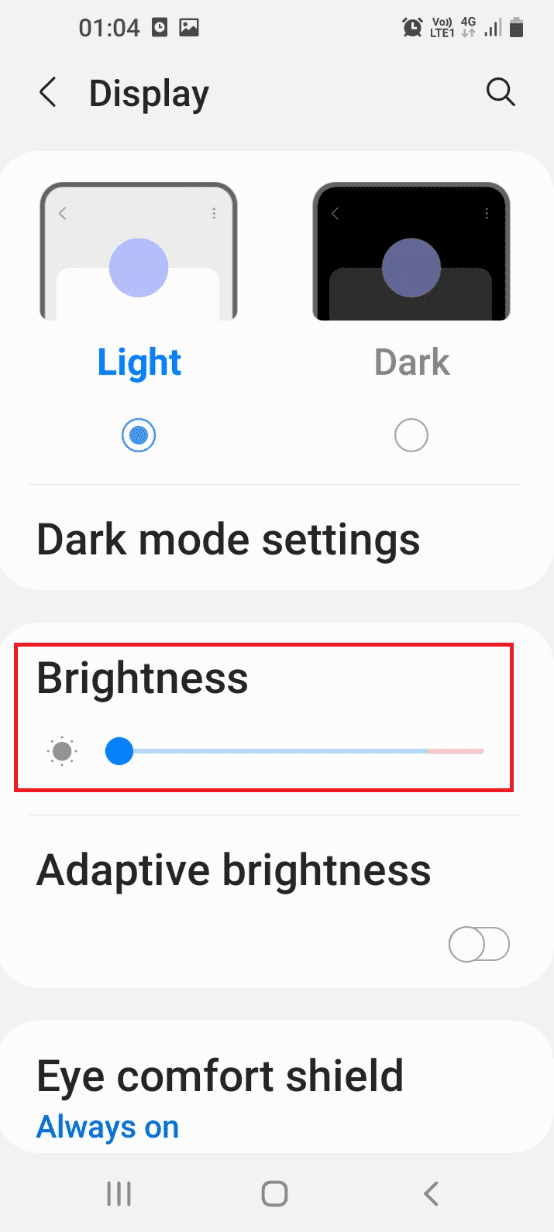
Az alábbiakban tárgyalt módszerek javítják a gyors töltés nem működik problémáját a beállítások módosításával a telefon akkumulátorával.
IV. lépés: Töltés energiatakarékos módban
Egy másik módszer az, hogy bekapcsolja az energiatakarékos módot a telefonon, majd megpróbálja feltölteni a telefont.
1. Húzza felfelé a kezdőképernyőt, és érintse meg a Beállítások alkalmazást a menüben a Beállítások alkalmazás megnyitásához.
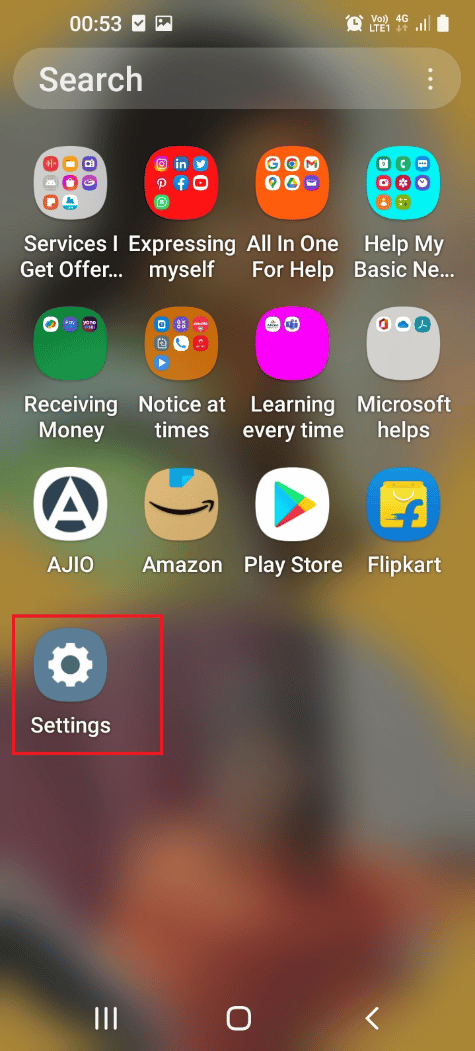
2. Érintse meg az Akkumulátor és készülék gondozása opciót a listában az Eszközápolás képernyő megnyitásához.
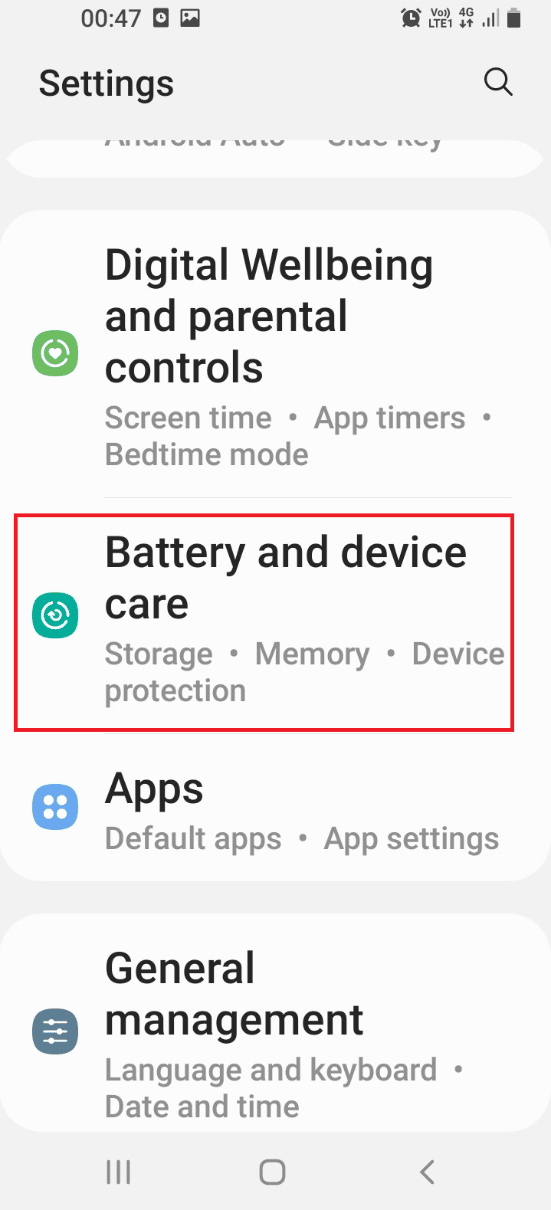
3. A következő képernyőn érintse meg az Akkumulátor fület a menüben az Akkumulátor beállítások megtekintéséhez.
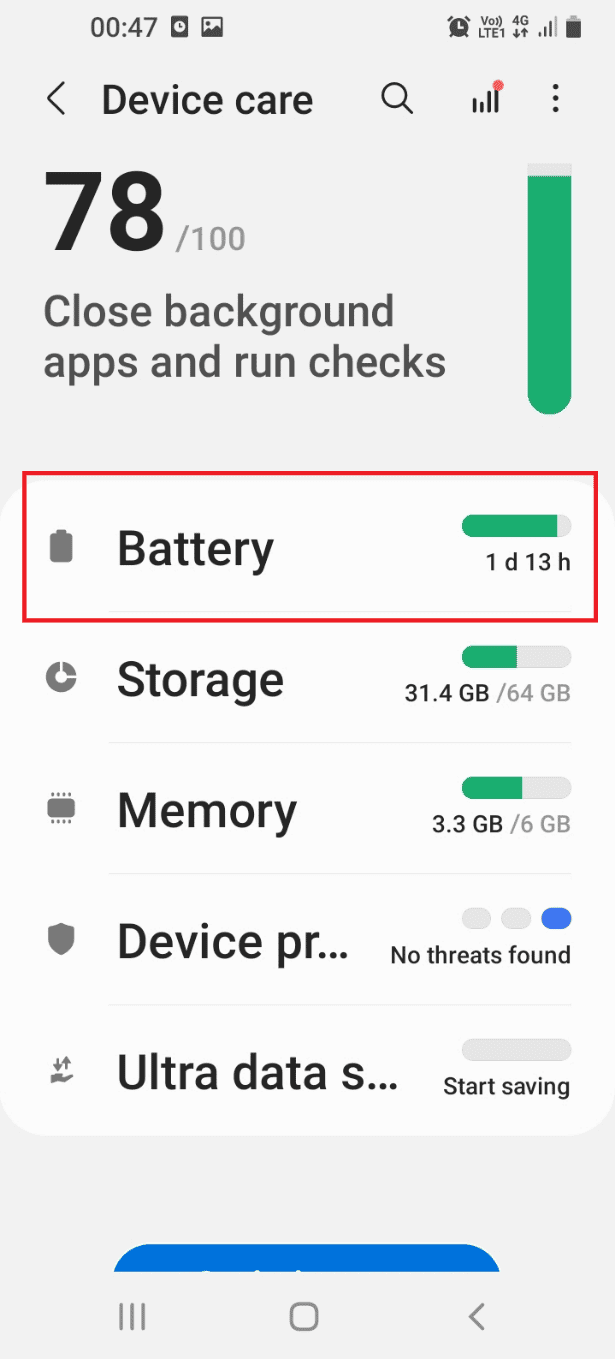
4. Kapcsolja be az Energiatakarékos mód opciót a listában, majd töltse fel a telefont.
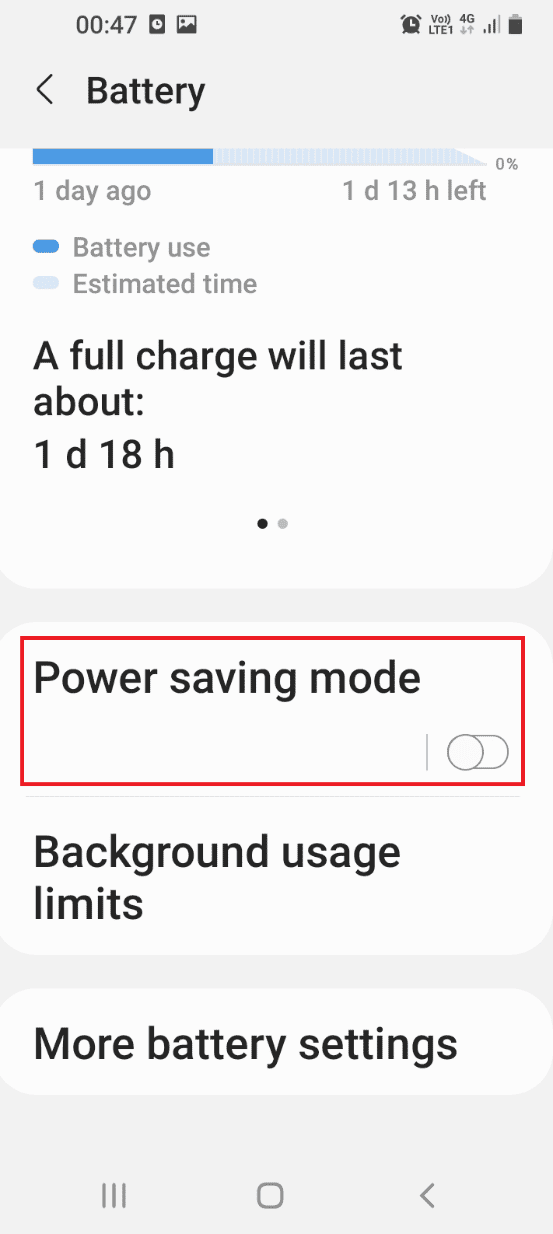
V. lépés: Ürítse le az akkumulátort és töltse fel a telefont
Ez a módszer egy kis megoldás, de megoldhatja a telefon akkumulátorával kapcsolatos problémákat. Használja a telefont addig, amíg az akkumulátor le nem merül, és automatikusan ki nem kapcsol. Most töltse fel telefonját, majd néhány perc múlva kapcsolja be. Ez visszaállítja az akkumulátor hibáit, és könnyedén használhatja a telefon gyorstöltési beállítását.
2. módszer: Engedélyezze a gyorstöltést
A gyorstöltés funkció működéséhez engedélyeznie kell a Gyors töltés beállítást a telefonon, hogy megoldja a gyors töltés nem működik problémáját.
1. Húzza felfelé a kezdőképernyőt, és érintse meg a Beállítások alkalmazást a menüben a Beállítások alkalmazás megnyitásához.
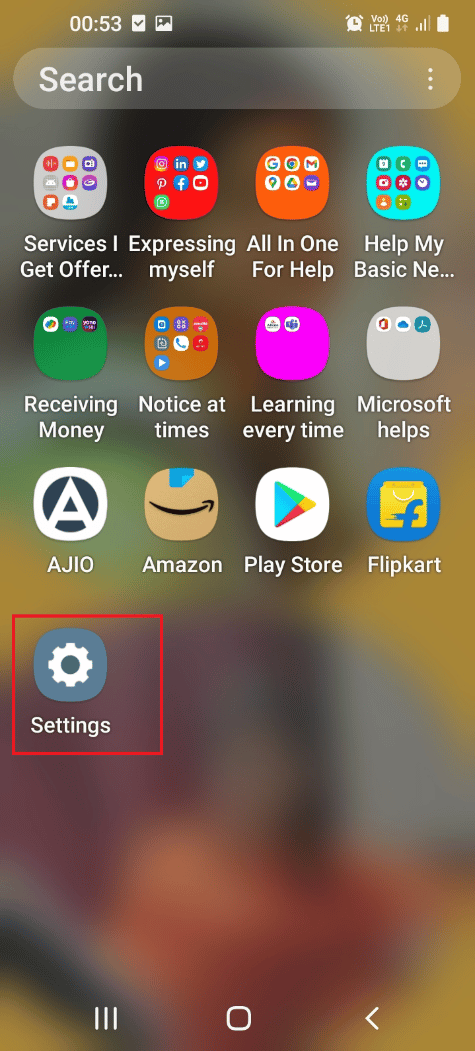
2. Érintse meg az Akkumulátor és készülék gondozása opciót a listában az Eszközápolás képernyő megnyitásához.
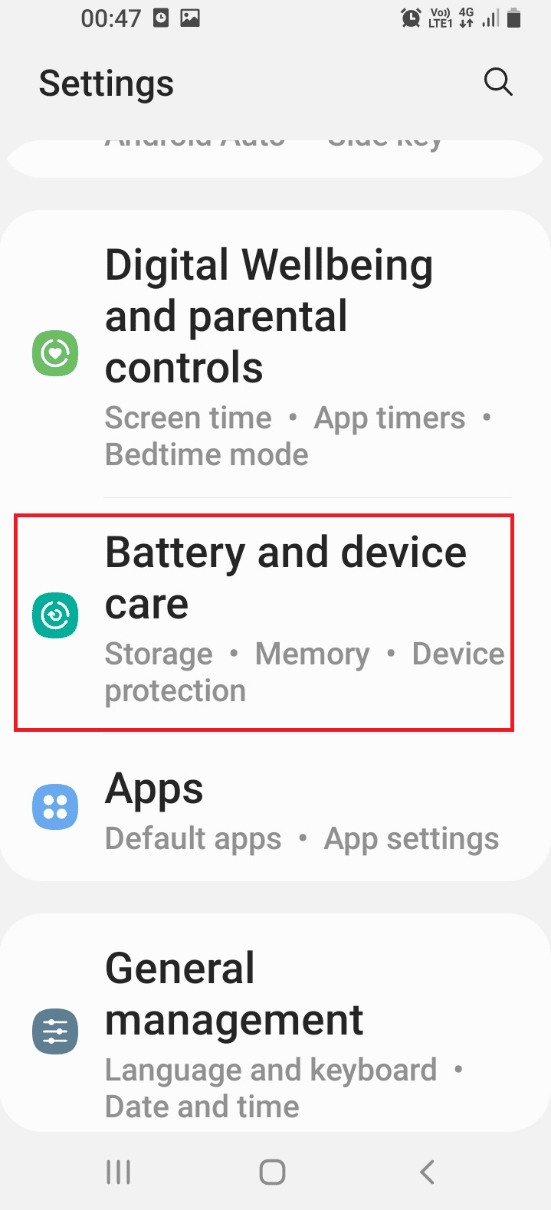
3. A következő képernyőn érintse meg az Akkumulátor fület a menüben az Akkumulátor beállítások megtekintéséhez.
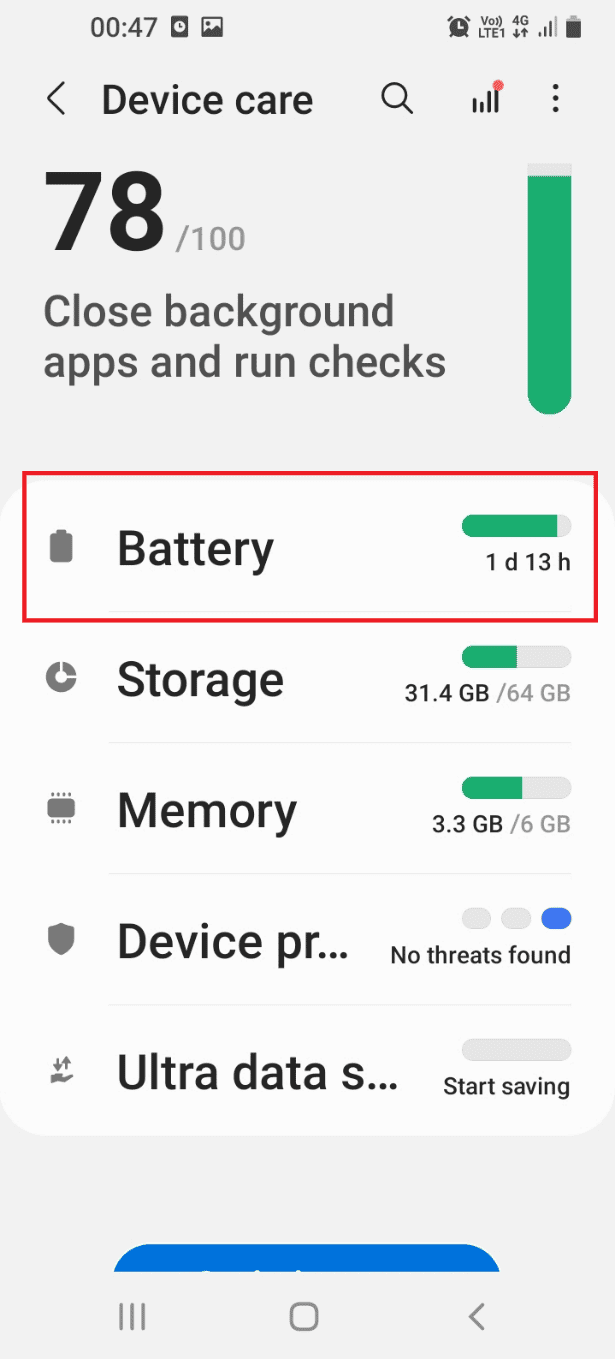
4. Érintse meg a További akkumulátor beállítások fület a listában.
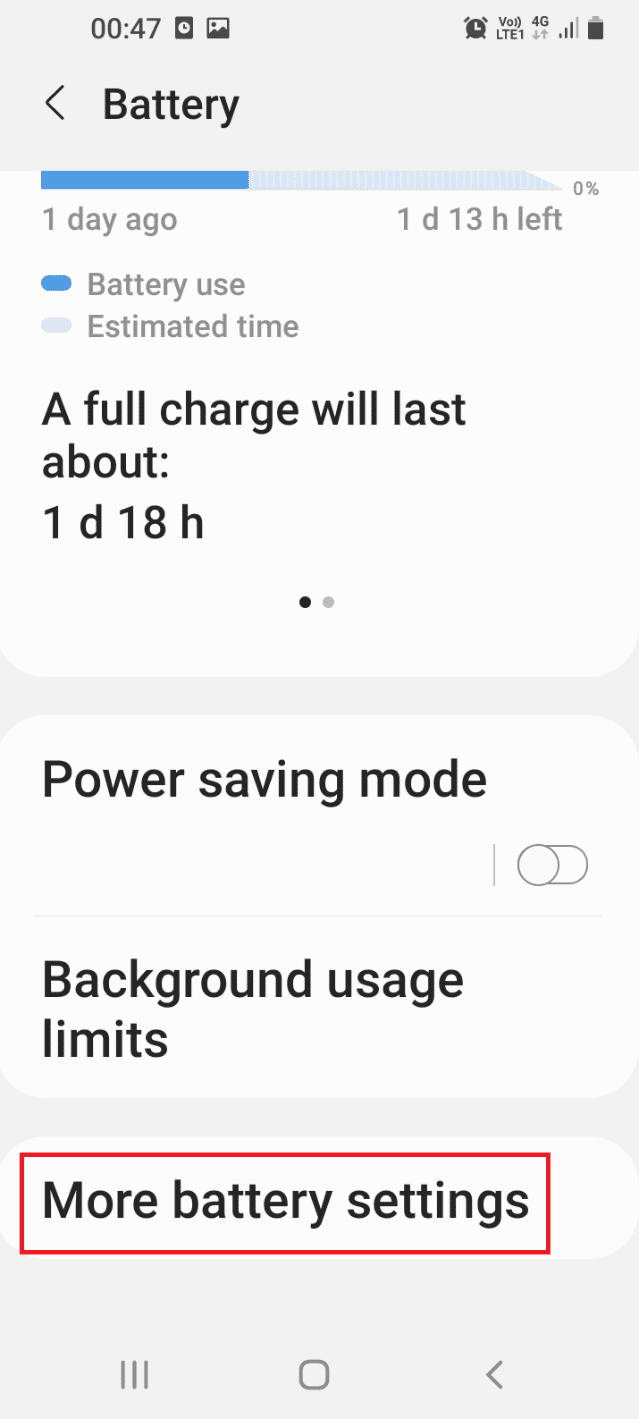
5. Kapcsolja be a Gyors töltés beállítást a Töltés részben, hogy engedélyezze a Gyors töltés beállítást a telefonján.
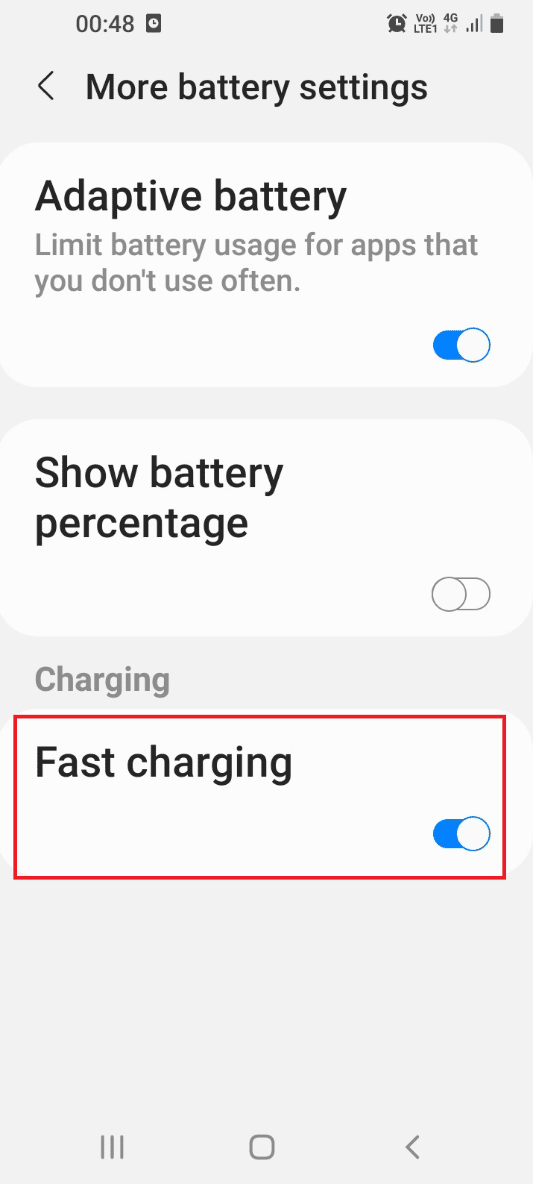
3. módszer: Az akkumulátor állapotának optimalizálása
A túlhasznált akkumulátor azt okozhatja, hogy a gyorstöltés nem működik a telefonon. Kövesse az ebben a részben leírt lépéseket a telefon akkumulátorának optimalizálásához.
1. Húzza felfelé a kezdőképernyőt, és érintse meg a Beállítások alkalmazást a menüben a Beállítások alkalmazás megnyitásához.
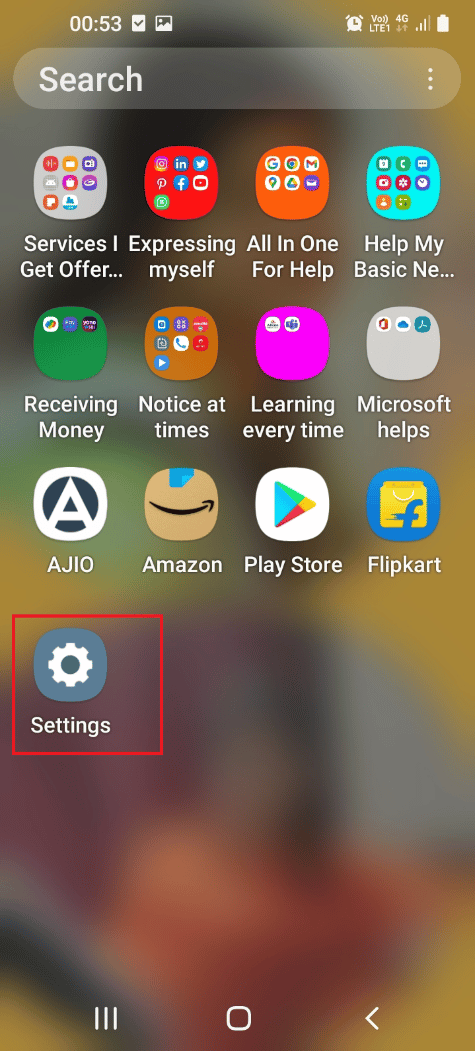
2. Érintse meg az Akkumulátor és készülék gondozása opciót a listában az Eszközápolás képernyő megnyitásához.
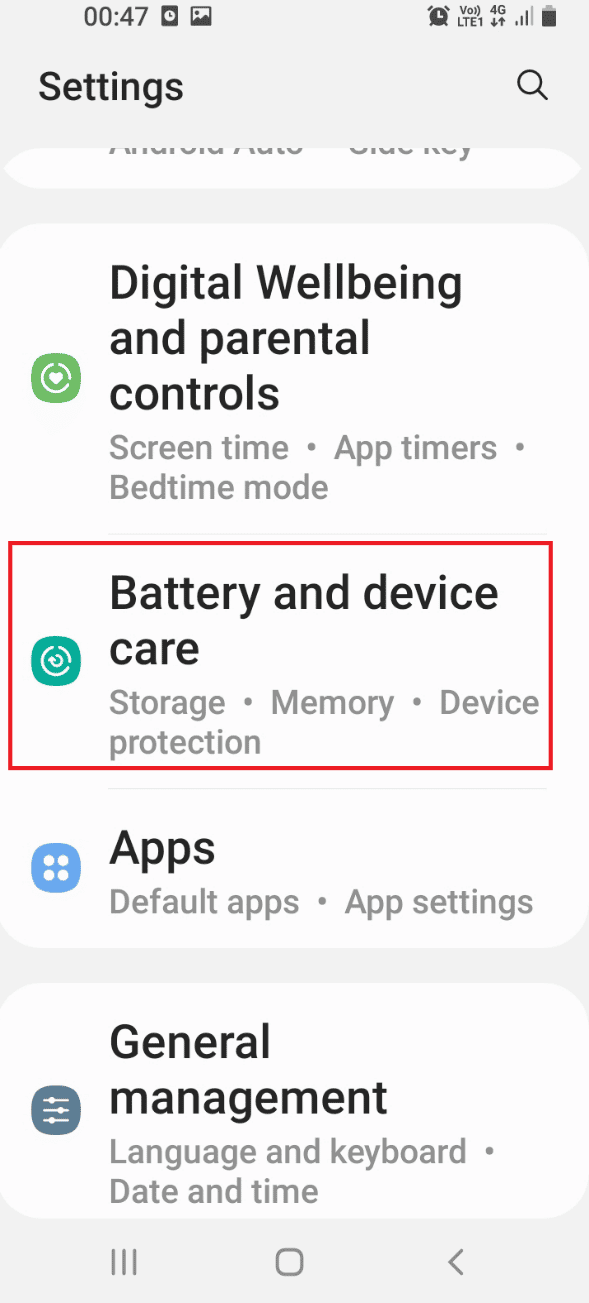
3. Érintse meg az Optimalizálás most gombot a képernyőn a telefon problémáinak ellenőrzéséhez.
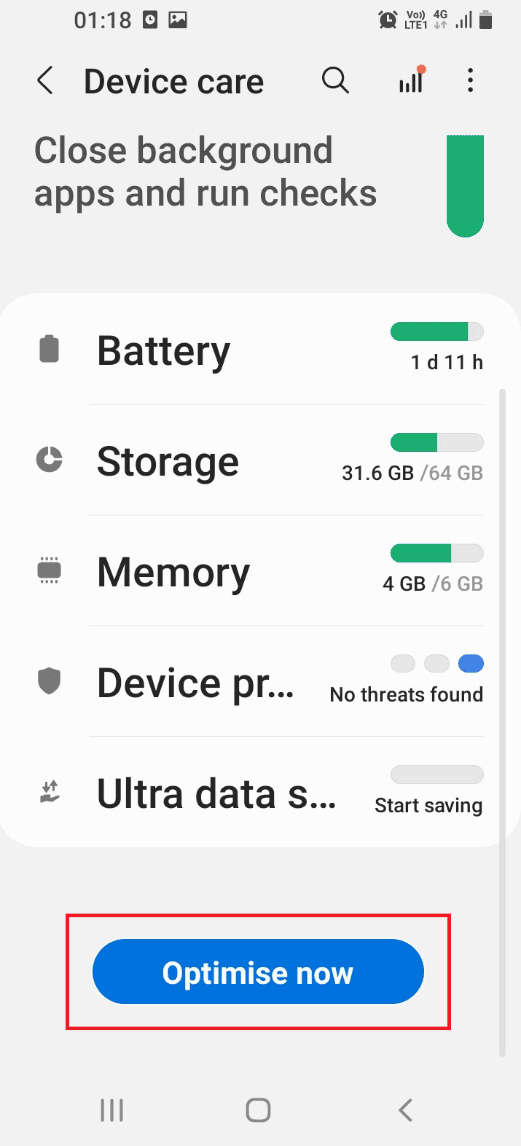
4. Ha bármilyen probléma adódik, a képernyőn megjelenik az eredmény.
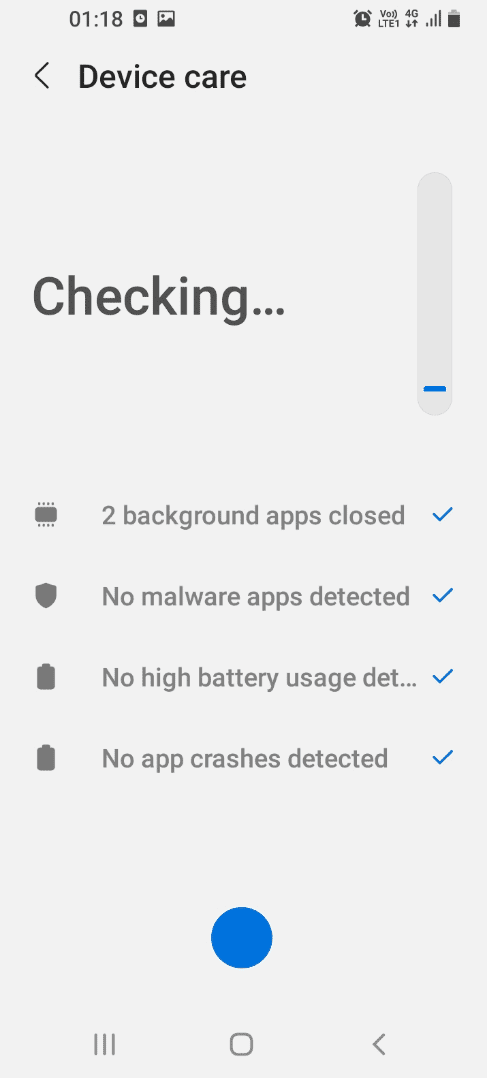
4. módszer: Kapcsolja ki a csomópontfa hibakeresést
Az USB-hibakeresés vagy a csomópontfa hibakeresési opciói a telefon további beállításai. Megpróbálhatja letiltani a beállítást a gyors töltés nem működik probléma megoldásához.
1. Húzza felfelé a kezdőképernyőt, és érintse meg a Beállítások alkalmazást a menüben a Beállítások alkalmazás megnyitásához.
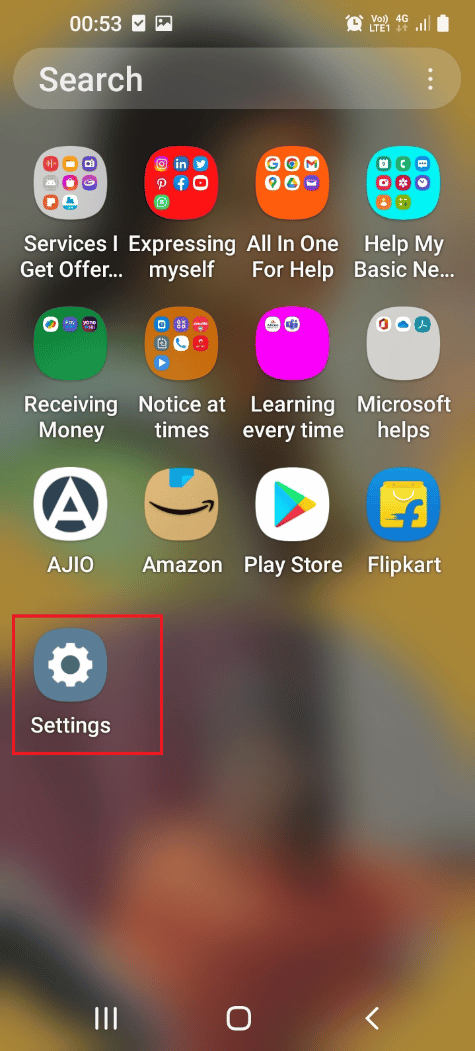
2. Érintse meg a Kisegítő lehetőségek fület a listában a Kisegítő lehetőségek képernyő megnyitásához.
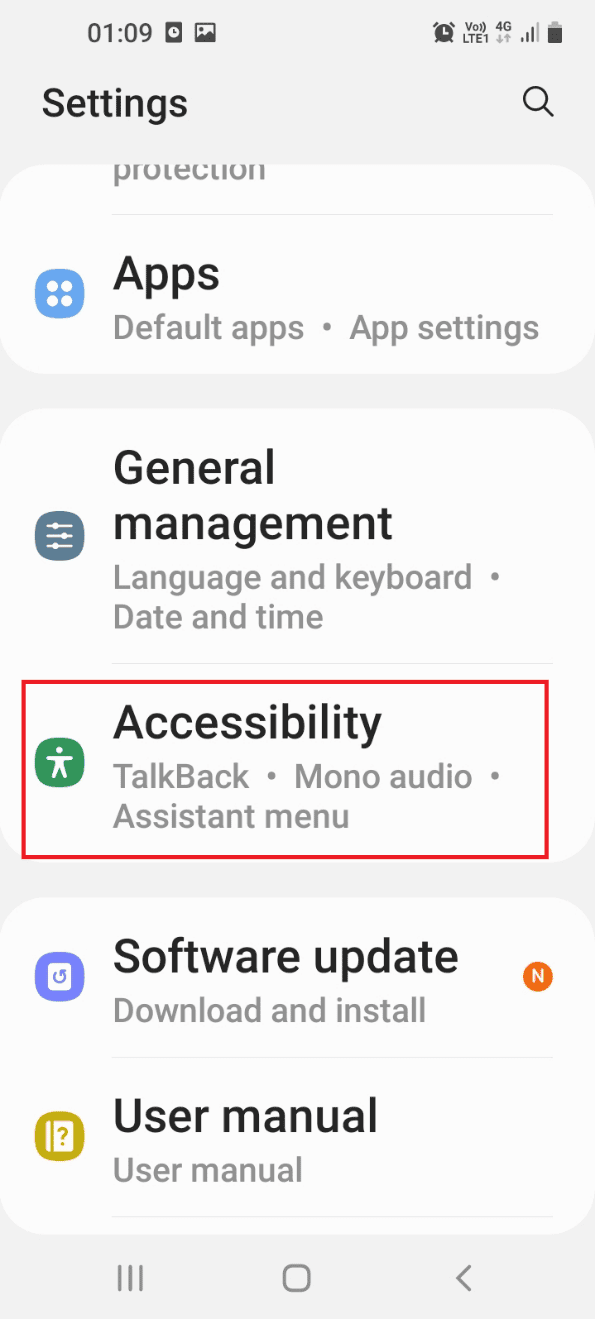
3. Érintse meg a TalkBack fület a megjelenő listában.
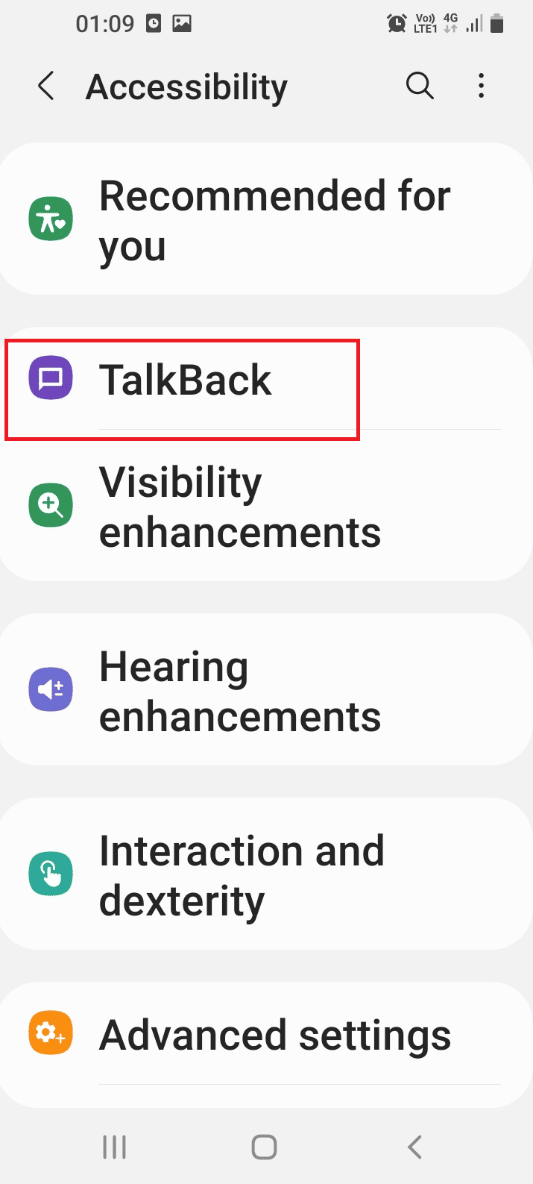
4. Érintse meg a Beállítások fület a képernyőn a TalkBack beállítási képernyőjének megnyitásához.
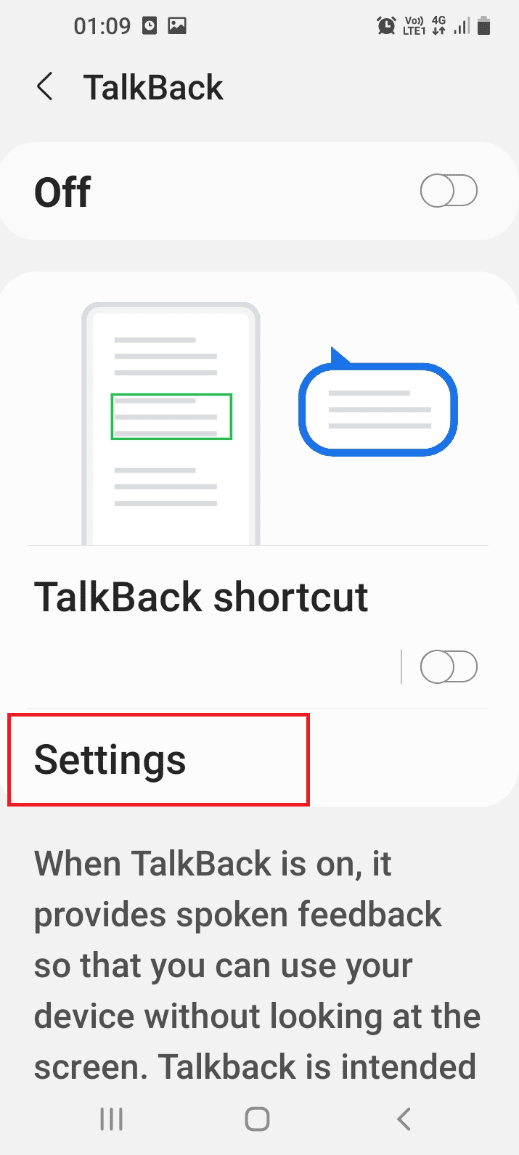
5. Érintse meg a Speciális beállítások fület a képernyő Vezérlés részében.
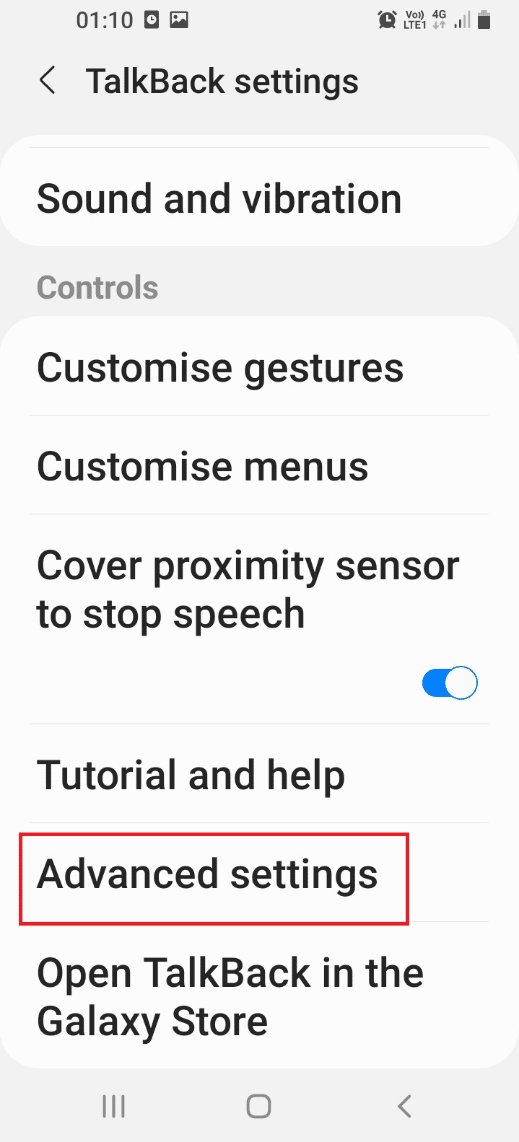
6. Érintse meg a Fejlesztői beállítások fület a következő képernyőn.
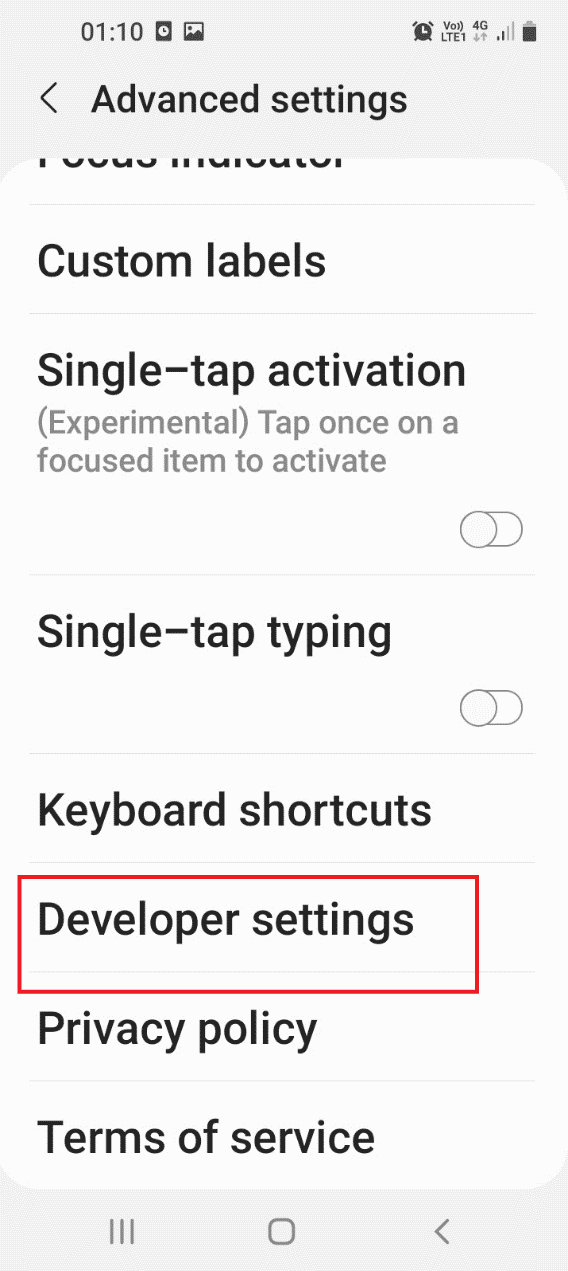
7. Kapcsolja ki a csomópontfa hibakeresés engedélyezése beállítást a listában a csomópontfa hibakeresésének letiltásához.
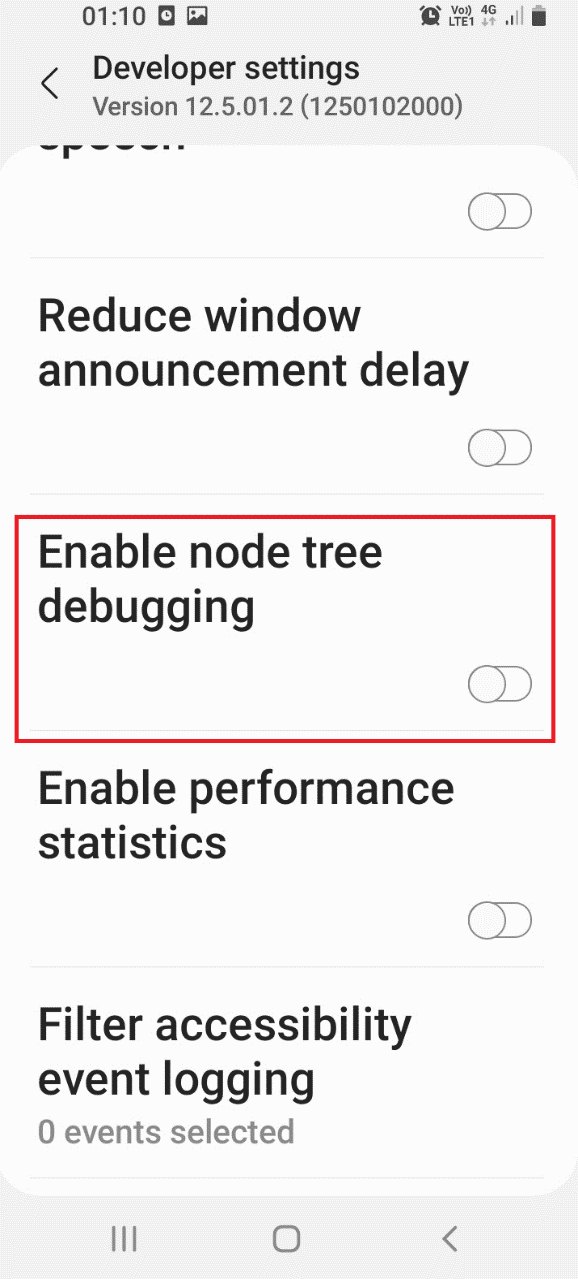
5. módszer: Törölje a gyorsítótár-fájlokat
A telefon gyorsítótár-fájljai sok tárhelyet foglalnak el, és előfordulhat, hogy nem tudja használni a telefon gyorstöltési funkcióját. Törölheti a gyorsítótár fájljait a telefonra telepített alkalmazásokban, hogy megoldja a gyors töltés nem működik problémáját.
1. Húzza felfelé a kezdőképernyőt, és érintse meg a Beállítások alkalmazást a menüben a Beállítások alkalmazás megnyitásához.
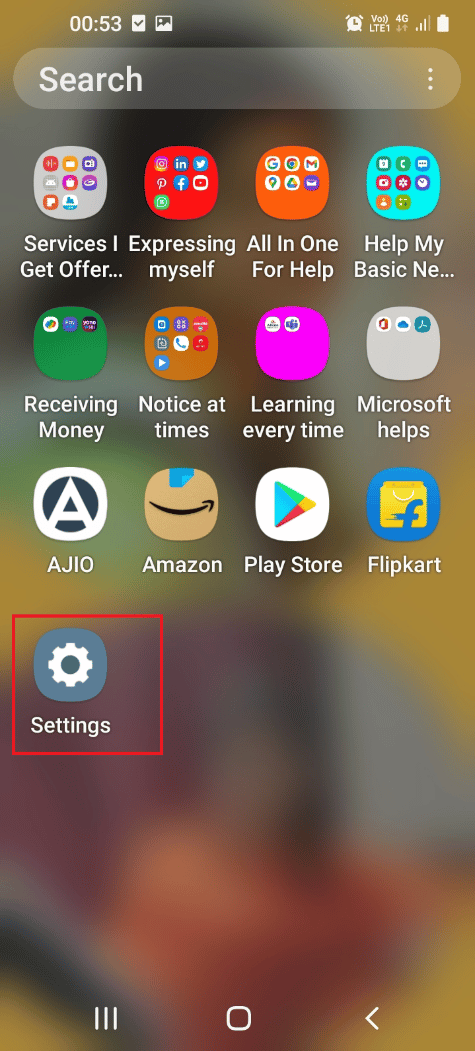
2. Érintse meg az Alkalmazások fület a listában az Alkalmazások képernyő megnyitásához, ahol megtekintheti a telefonra telepített összes alkalmazást.
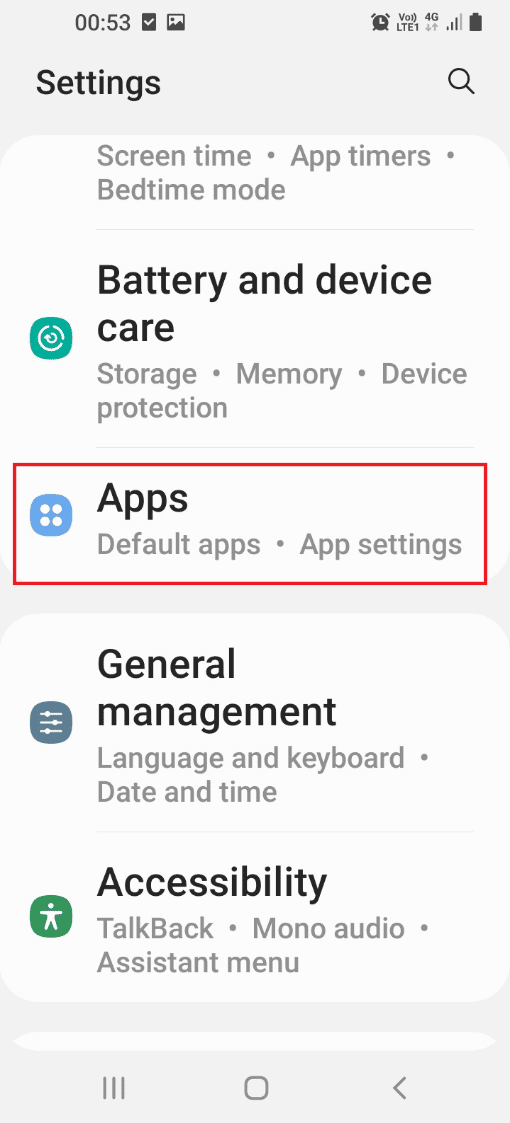
3. Érintse meg bármelyik alkalmazást a listában az adott alkalmazás alkalmazásbeállításainak megnyitásához.
Megjegyzés: Magyarázat céljából a Samsung Cloud alkalmazás van kiválasztva a listából.
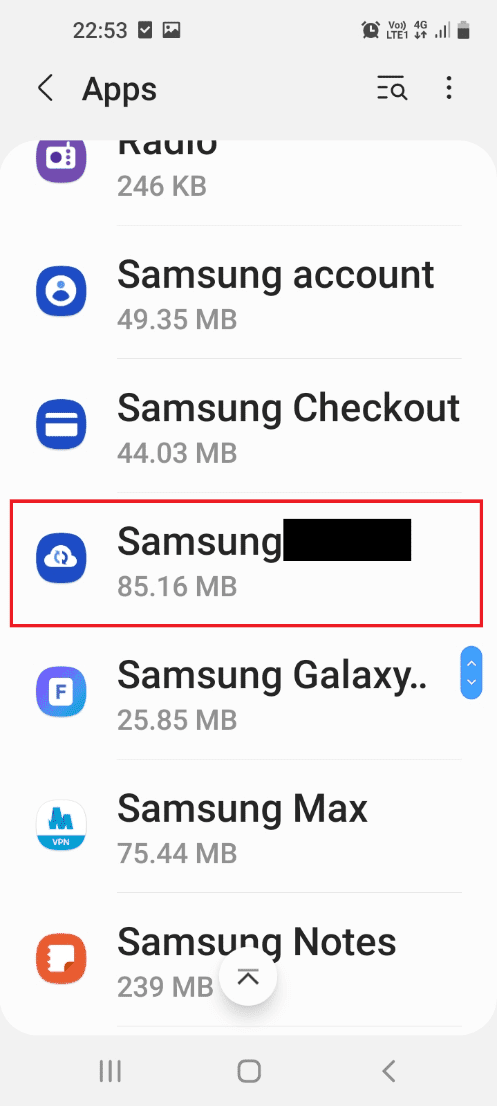
4. Érintse meg a Tárhely fület az alkalmazás beállításainál, hogy megtekinthesse a telefon alkalmazástárhelyét.
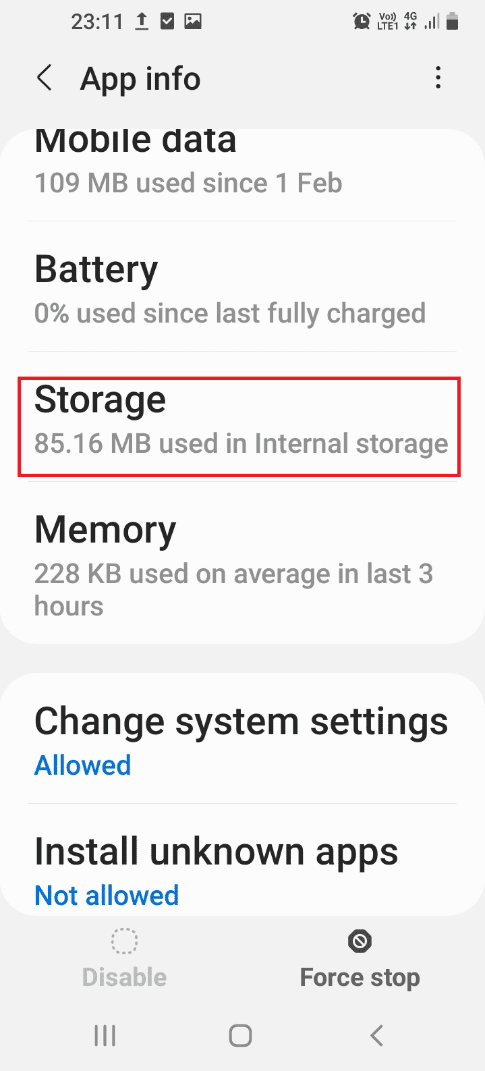
5. Érintse meg a Gyorsítótár törlése gombot a telefonon lévő alkalmazás gyorsítótár-fájljainak törléséhez.
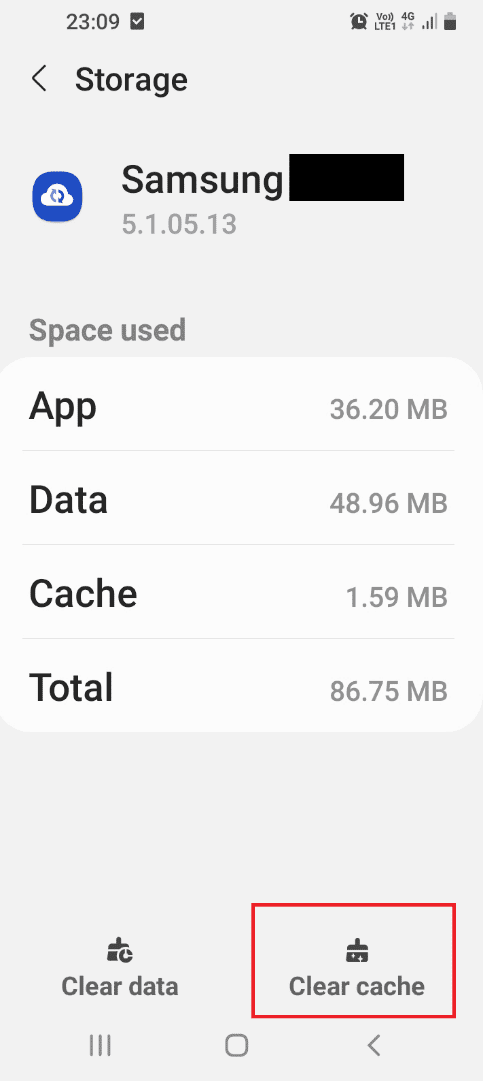
6. módszer: Telefon frissítése
Megpróbálhatja frissíteni Android telefonját, hogy megoldja a gyors töltés nem működik a telefonján. Olvassa el végső Android okostelefon hibaelhárítási útmutatónkat az Android telefon frissítéséhez.
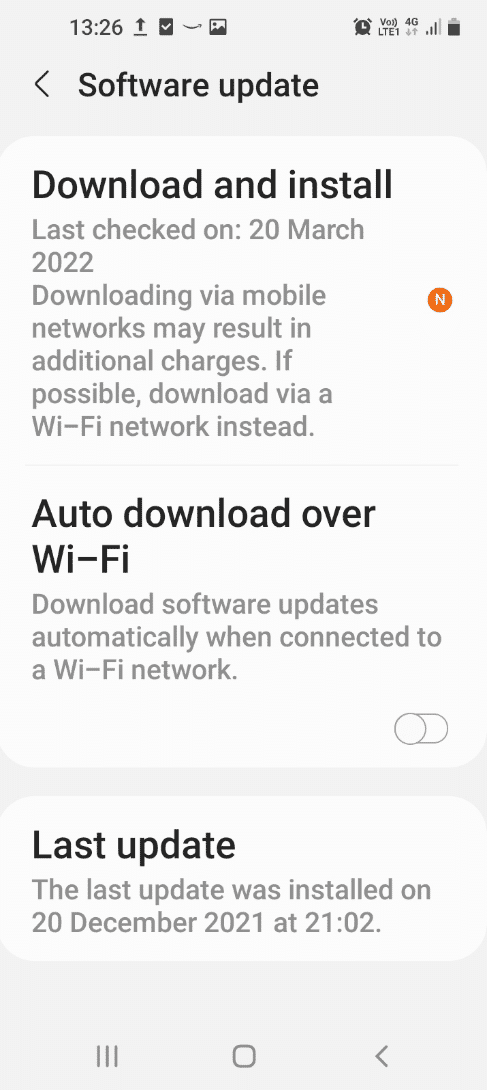
7. módszer: Indítsa el a Biztonságos módot
Megpróbálhatja elindítani a telefont a csökkentett módban, és eltávolítani a problémás alkalmazásokat, hogy megoldja a gyors töltés nem működik problémáját a telefonján.
1. Nyomja meg folyamatosan a telefon oldalán lévő bekapcsológombot, és tartsa lenyomva a Kikapcsolás opciót a listában.
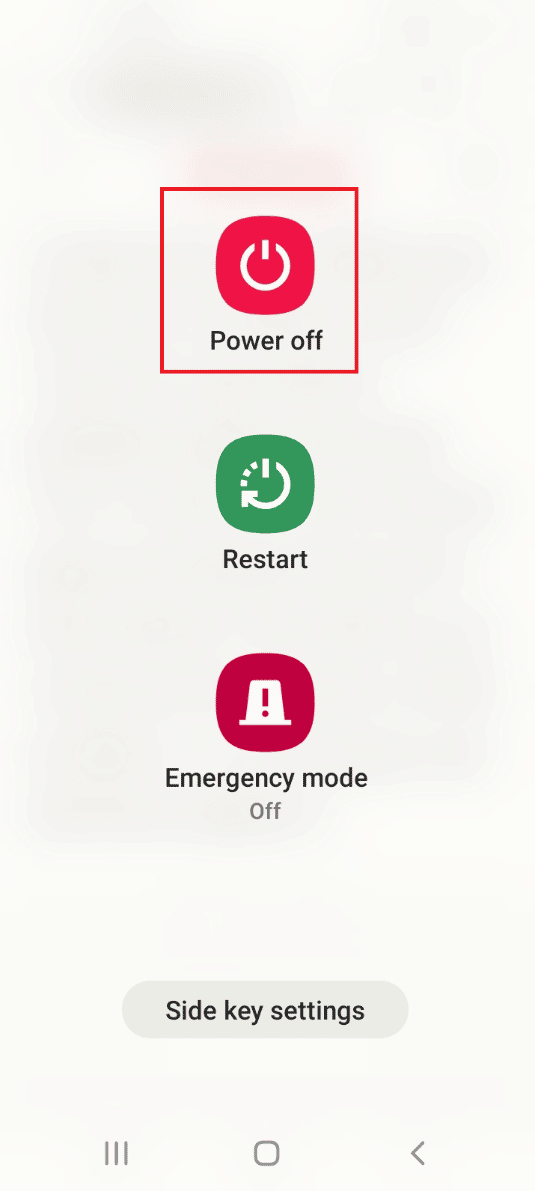
2. Érintse meg a Csökkentett mód gombot, hogy belépjen a Biztonságos módba a telefonján, majd távolítsa el az alkalmazásokat a telefonról.
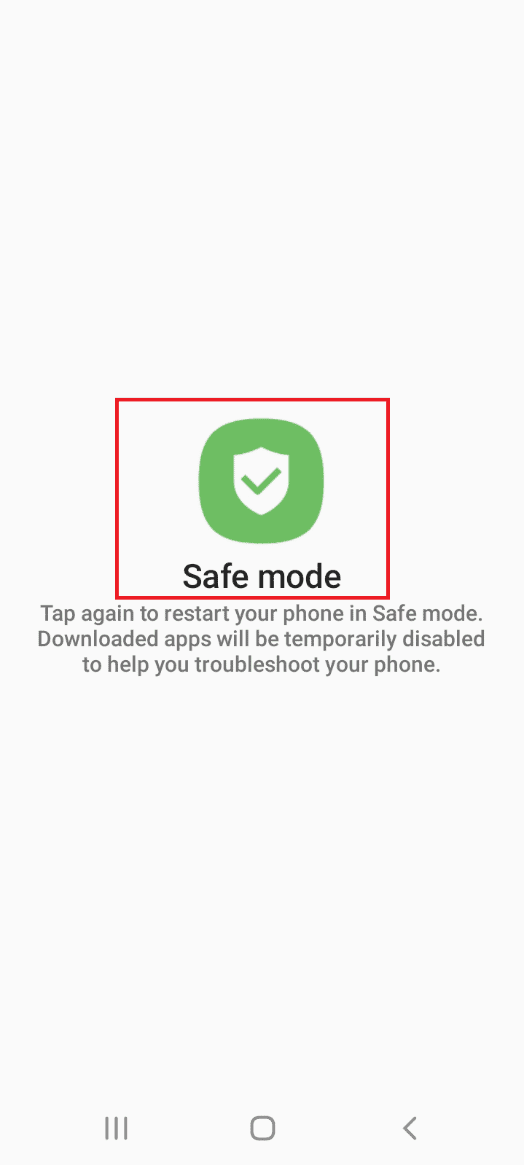
Ha ki szeretne lépni a csökkentett módból a telefonján, kövesse az útmutatónkat a csökkentett mód letiltásához Androidon.
8. módszer: Telefon visszaállítása
Az utolsó lehetőség az, hogy visszaállítja a telefont az alapértelmezett beállításokra, és újból frissíti a telefon felületét. Használja az itt található linket, hogy megtudja, hogyan állíthatja vissza a telefont a gyors töltés nem működik problémájának megoldása érdekében.
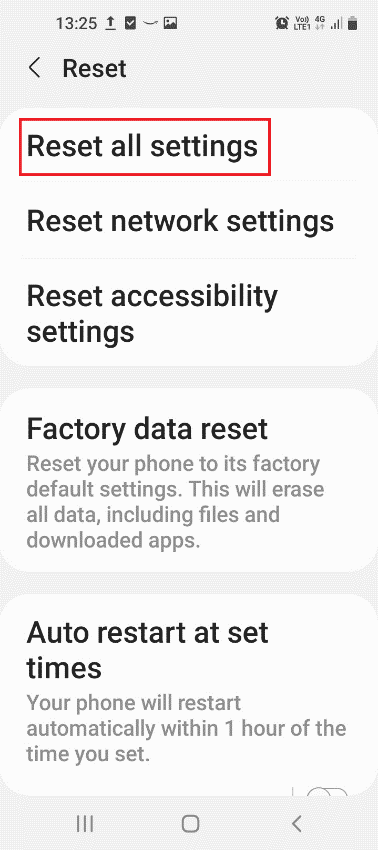
Végül, ha nem tudja tovább javítani a problémát, megpróbálhat felvenni a kapcsolatot egy technikussal, és szakember segítségét kérni a telefonon lévő probléma megoldásához.
***
Az Androidon nem működő gyorstöltés javításának módszereit ebben a cikkben tárgyaljuk. Ha a gyorstöltési lehetőség nem működik a telefonon, akkor úgy érezheti, hogy nincs különbség a kábeles töltés és a gyorstöltés között. Lehet, hogy szembesült azzal, hogy a Samsung gyorstöltő nem működik rendszeresen, és a cikkben ismertetjük a telefon gyorstöltésének megoldására szolgáló módszereket. Kérjük, használja az alábbi megjegyzések részt, hogy tudassa velünk értékes javaslatait és kérdéseit ezzel a témával kapcsolatban.